
오랜 시간 사랑받아온 곰플레이어! 다운로드부터 활용법, 대체 프로그램까지 모든 것을 알려드릴게요. 곰플레이어 하나면 어떤 영상이든 문제없으니, 지금 바로 곰플레이어의 매력에 빠져보세요!
곰플레이어, 왜 좋을까?

곰플레이어는 그레텍에서 개발한 멀티미디어 재생 소프트웨어예요. 다양한 비디오 및 오디오 포맷을 지원해서 편리하죠. AVI, MP4, MKV 등 거의 모든 파일을 문제없이 재생할 수 있어요.
코덱 걱정은 이제 그만!
곰플레이어는 별도 코덱 설치 없이 대부분의 영상을 감상할 수 있다는 장점이 있어요. 자막, 재생 속도 조절, 화면 캡처 등 부가 기능도 유용하답니다.
최신 기술도 문제없어!
최근에는 4K UHD 재생과 VR 콘텐츠 실행도 지원해요. 인터페이스도 직관적이라 초보자도 쉽게 사용할 수 있고, 유료 버전인 ‘GOM Player Plus’도 있답니다.
곰플레이어, 쉽게 다운로드하자!
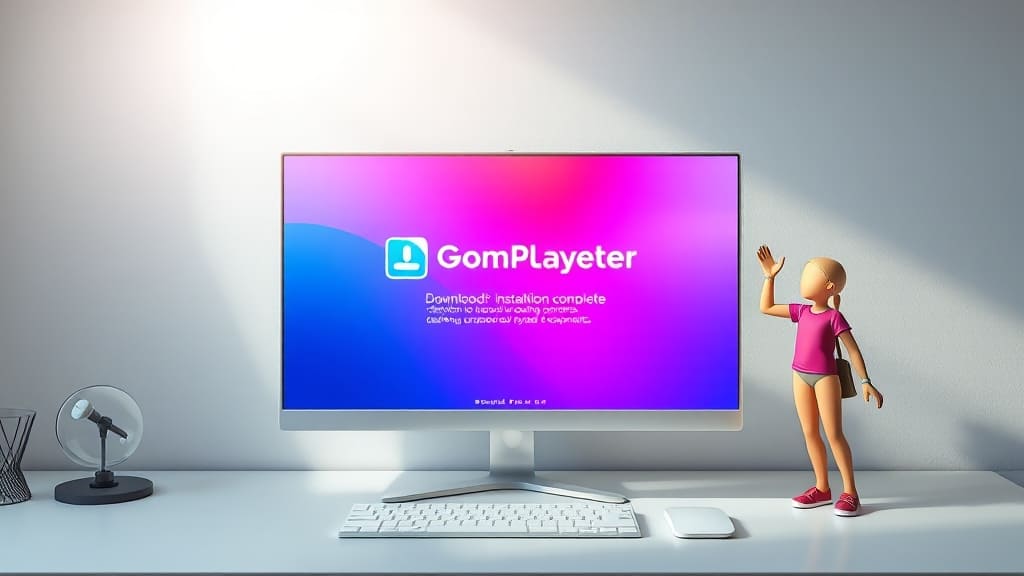
곰플레이어 다운로드 및 설치 방법은 정말 간단해요. 공식 웹사이트에 접속해서 ‘곰플레이어 다운로드’ 버튼을 클릭하면 끝!
설치 시 주의사항!
설치 파일을 실행 후 사용자 동의 화면에서 내용을 꼼꼼히 확인하세요. 추가 프로그램 설치 제안이 나올 수 있는데, 원치 않으면 체크를 해제해야 합니다.
나만의 맞춤 설치!
‘사용자 정의 설치’ 옵션을 선택하면 설치 경로를 직접 지정할 수 있어요. 설치 후 바탕화면 아이콘을 클릭해서 곰플레이어를 실행해 보세요.
불필요한 프로그램, 깔끔하게 막자!

곰플레이어 설치 시 원치 않는 프로그램이 함께 설치되는 것을 방지하는 것이 중요해요. 공식 웹사이트를 이용하고, 설치 과정에서 주의를 기울여야 합니다.
공식 웹사이트 이용은 필수!
비공식 사이트에서는 불필요한 프로그램이 함께 묶여 있을 가능성이 높아요. 공식 웹사이트에서 다운로드하는 것이 안전합니다.
꼼꼼하게 확인하고 넘어가기!
설치 과정 중 ‘다음’ 버튼을 무작정 클릭하면 쇼핑 관련 아이콘이나 프로그램이 추가될 수 있어요. ‘사용자 정의 설치’ 옵션을 활용해서 불필요한 프로그램 체크 박스를 해제하세요.
곰플레이어, 이렇게 활용하자!

곰플레이어는 다양한 기능을 제공해서 사용자 편의성을 높여줍니다. 동영상 재생 속도 조절, 자막 기능, 화면 캡처 기능 등을 활용해 보세요.
단축키 활용은 필수!
‘Ctrl + 방향키’로 재생 속도를 조절하고, ‘F2’ 키로 자막 파일을 불러올 수 있어요. ‘F5’ 또는 ‘S’ 키로 화면 캡처도 가능하답니다.
나만의 꿀팁!
유튜브 영상 URL을 복사해서 곰플레이어에서 직접 재생할 수도 있어요. 환경설정에서 하드웨어 가속을 활성화하면 고화질 영상 재생 시 CPU 부하를 줄일 수 있습니다.
코덱 문제, 간단하게 해결하자!
곰플레이어 설치 후 동영상 재생에 문제가 있다면 코덱 문제일 가능성이 높아요. K-Lite 코덱 팩이나 올인원 코덱 같은 외부 코덱을 설치하면 대부분 해결됩니다.
코덱 설치 전 확인사항!
이전에 다른 코덱을 설치한 적이 있다면 먼저 제거하는 것이 좋아요. 여러 코덱이 충돌해서 문제가 생길 수도 있거든요.
최신 버전 유지하기!
곰플레이어는 다양한 파일 포맷을 지원하고 꾸준히 업데이트되고 있으니, 최신 버전을 사용하는 것이 중요합니다.
곰플레이어, 내 맘대로 설정하자!
곰플레이어는 사용자가 원하는 대로 인터페이스를 꾸밀 수 있는 다양한 커스터마이징 기능을 제공해요. 재생 창 크기, 밝기, 채도 등을 조절해 보세요.
스킨 변경으로 분위기 전환!
스킨 변경 기능을 사용하면 플레이어 디자인을 취향에 맞게 바꿀 수 있어요. 단축키 설정 기능도 활용해서 동영상 감상 속도를 높여보세요.
나만의 맞춤 설정!
화면 크기 조절, 자막 설정, 오디오 설정 등 다양한 설정 옵션을 활용해서 재생 환경을 최적화할 수 있습니다.
곰플레이어, 다른 선택지는 없을까?
곰플레이어 외에도 VLC 미디어 플레이어, KMPlayer, PotPlayer 등 훌륭한 대체 프로그램들이 많이 있어요.
VLC 미디어 플레이어
오픈소스 기반의 무료 플레이어로, 거의 모든 동영상 포맷을 지원합니다.
KMPlayer
기능이 다양하지만, 설치 과정에서 부가 프로그램이 함께 설치될 수 있다는 점에 주의해야 합니다.
PotPlayer
가볍고 빠른 성능이 특징이지만, 설정 항목이 많아서 복잡하게 느껴질 수도 있습니다.
곰플레이어, 이제 전문가처럼 사용하세요!
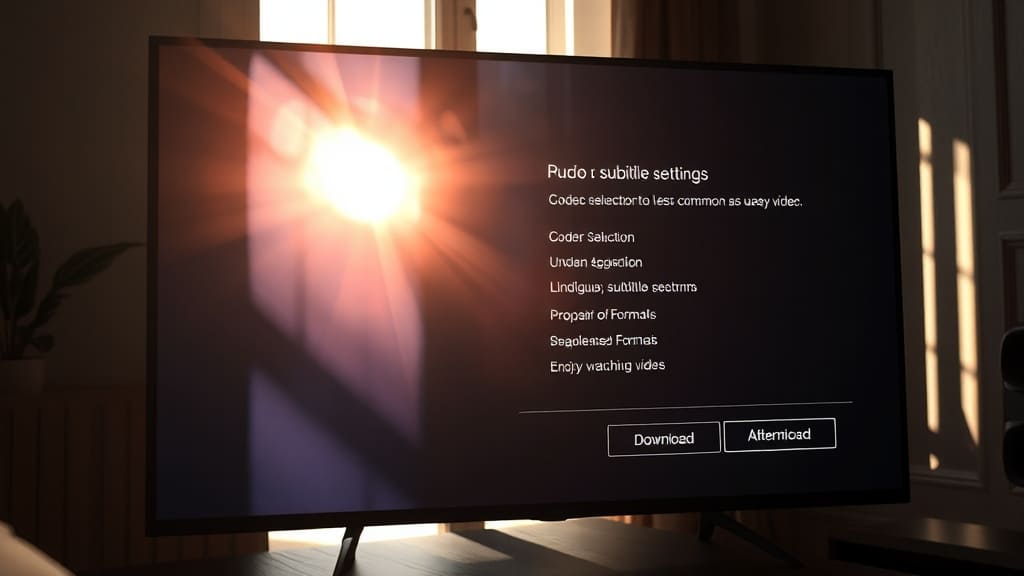
곰플레이어 다운로드부터 활용 팁, 대체 프로그램까지 모든 것을 알아봤습니다. 곰플레이어와 함께 더욱 풍부하고 즐거운 영상 감상 경험을 누려보세요!
자주 묻는 질문
곰플레이어는 어떤 운영체제를 지원하나요?
곰플레이어는 윈도 운영체제는 물론, 모바일 버전도 출시되어 스마트폰에서도 이용할 수 있습니다.
곰플레이어 설치 시 원치 않는 프로그램이 함께 설치되는 것을 방지하려면 어떻게 해야 하나요?
곰플레이어 공식 웹사이트에서 다운로드하고, 설치 과정에서 ‘사용자 정의 설치’ 옵션을 선택하여 불필요한 프로그램의 체크 박스를 해제하는 것이 좋습니다.
곰플레이어에서 코덱 문제로 동영상 재생이 안 될 때는 어떻게 해야 하나요?
K-Lite 코덱 팩이나 올인원 코덱 같은 외부 코덱을 설치하면 대부분의 문제를 해결할 수 있습니다.
곰플레이어의 주요 기능은 무엇인가요?
동영상 재생 속도 조절, 자막 기능, 화면 캡처 기능, A-B 반복 기능, 음질 개선 기능 등 다양한 기능을 제공합니다.
곰플레이어 외에 다른 동영상 플레이어 대체 프로그램은 어떤 것들이 있나요?
VLC 미디어 플레이어, KMPlayer, PotPlayer 등이 곰플레이어의 대표적인 대체 프로그램입니다.
'정치·사회 > IT뉴스' 카테고리의 다른 글
| V3 Lite 광고 완벽 제거 가이드 (2) | 2025.08.16 |
|---|---|
| 나이스 학부모 자녀등록 완벽 가이드 (6) | 2025.08.16 |
| 무료 누끼따기 사이트 TOP 3, 장단점 완벽 비교 추천! (2) | 2025.08.14 |
| 인스타그램 규정 위반, 계정 정지 당했다면? 복구 방법 총정리 (3) | 2025.08.09 |
| 독거미 키보드 완벽 가이드 (2) | 2025.07.26 |



